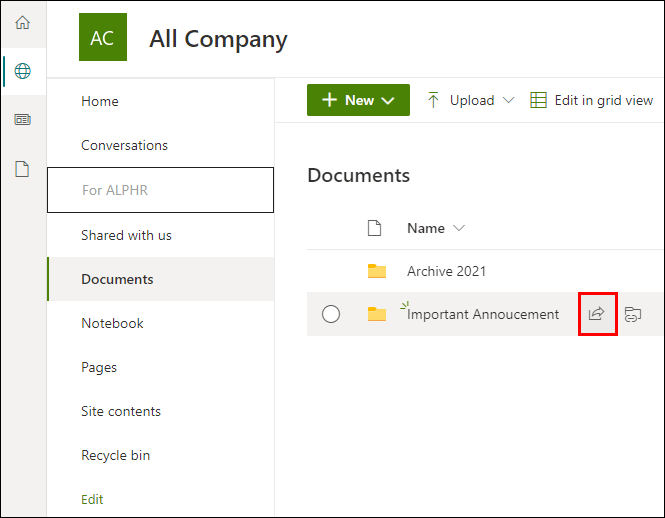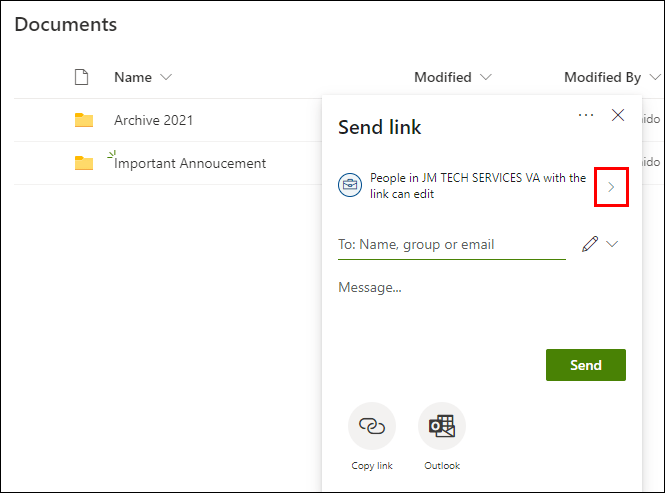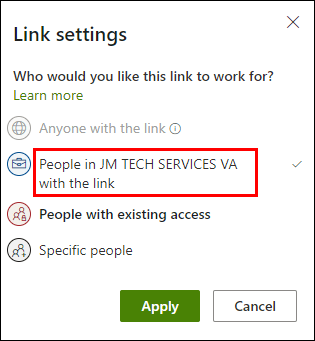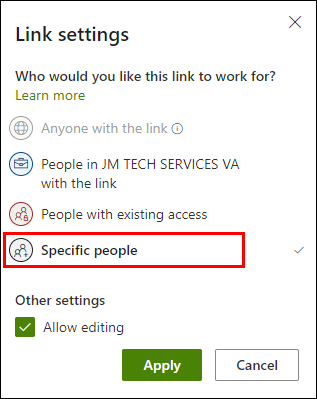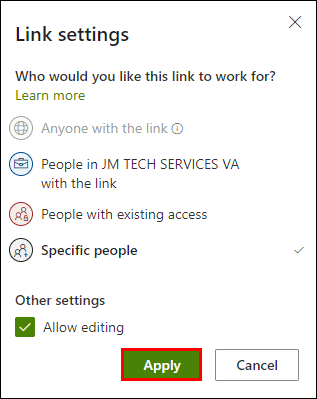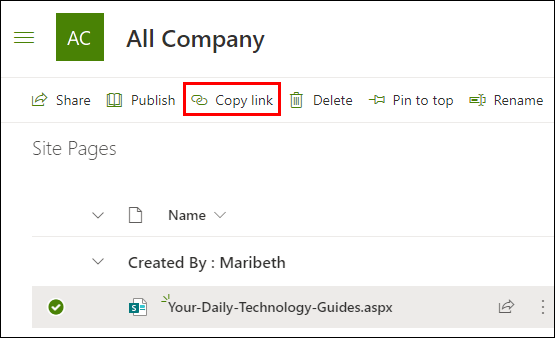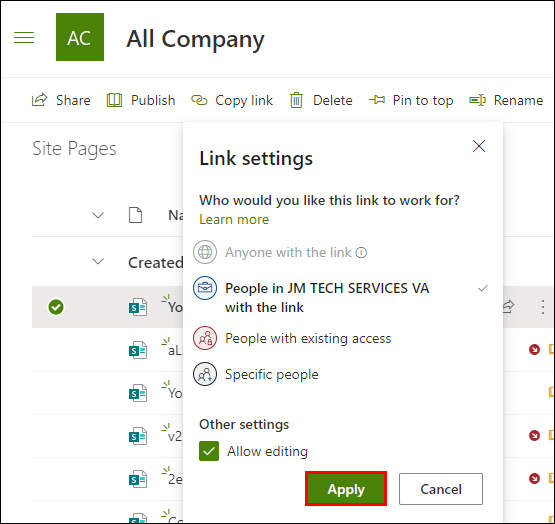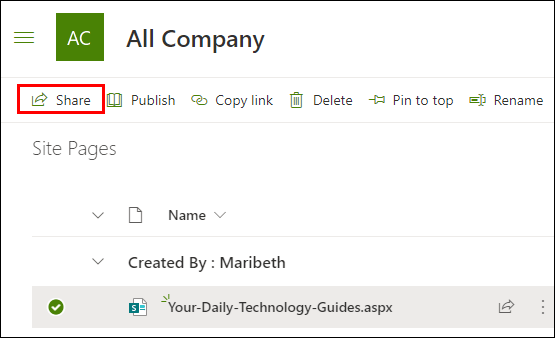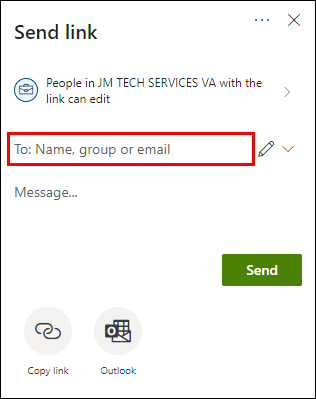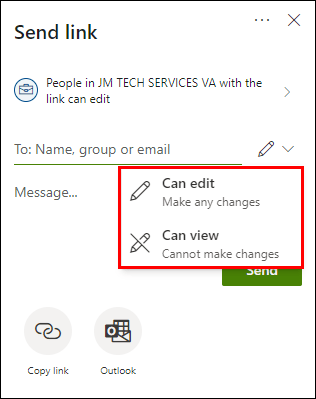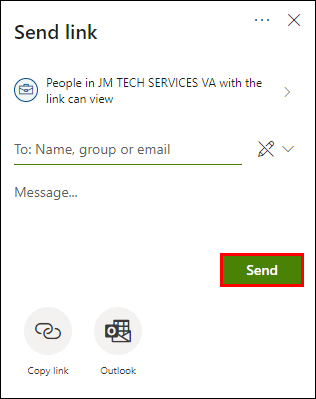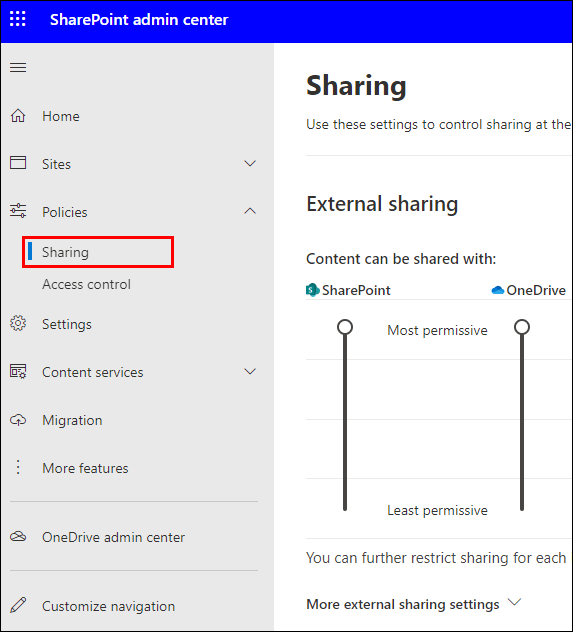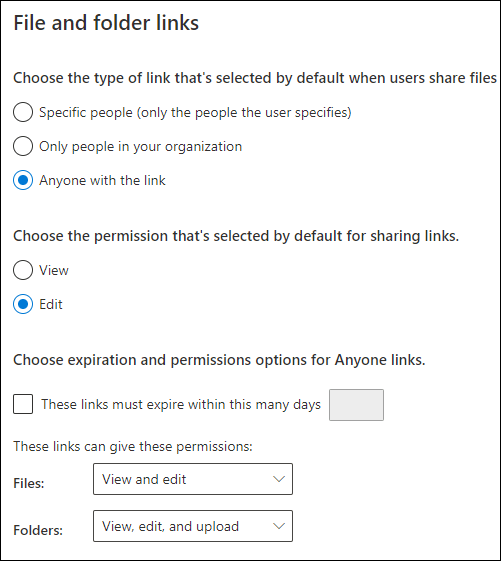Για δύο δεκαετίες, το SharePoint ήταν το βασικό σύστημα συνεργασίας για εταιρείες σε όλο τον κόσμο. Οι εξαιρετικά προηγμένες δυνατότητες της πλατφόρμας δημιουργούν ένα ασφαλές περιβάλλον για ανταλλαγή πληροφοριών, καταγραφή δεδομένων και κοινή χρήση εγγράφων.

Μια τέτοια δυνατότητα σάς δίνει τη δυνατότητα να ανοίξετε ένα αρχείο SharePoint, ακόμα κι αν δεν είστε τακτικός χρήστης. Σε αυτό το άρθρο, θα καλύψουμε τα βασικά της εξωτερικής κοινής χρήσης – από τον τρόπο κοινής χρήσης με εξωτερικούς χρήστες έως τον τύπο αρχείων που μπορείτε να συμπεριλάβετε.
Κοινή χρήση εγγράφων με χρήση του SharePoint
Το SharePoint σάς επιτρέπει να αποθηκεύετε και να μοιράζεστε αρχεία χρησιμοποιώντας το πρόγραμμα περιήγησης ιστού που έχετε επιλέξει. Είναι συμβατό με όλες σχεδόν τις μηχανές αναζήτησης και τις συσκευές. Μπορείτε επίσης να το συγχρονίσετε με άλλες υπηρεσίες αποθήκευσης cloud, όπως το OneDrive.
Η πλατφόρμα είναι κατάλληλη για κοινή χρήση όλων των τύπων μορφών αρχείων. Η διεπαφή είναι σχετικά εύκολη στην ανάγνωση, επομένως η διαδικασία είναι αρκετά απλή. Δείτε πώς μπορείτε να μοιράζεστε έγγραφα χρησιμοποιώντας το SharePoint:
- Ανοίξτε το πρόγραμμα περιήγησής σας και μεταβείτε στη διεύθυνση office.com/signin. Συνδεθείτε με τον λογαριασμό σας Microsoft χρησιμοποιώντας το email, τον αριθμό τηλεφώνου ή το προφίλ σας στο Skype. Εάν δεν έχετε εγγραφεί, κάντε κλικ στον παρακάτω σύνδεσμο για να δημιουργήσετε έναν λογαριασμό.
- Κάντε κύλιση στα αρχεία σας. Επισημάνετε αυτά που θέλετε να μοιραστείτε. Το SharePoint σάς επιτρέπει επίσης να επιλέξετε ολόκληρους φακέλους. Κάντε κλικ στο κουμπί "Κοινή χρήση" στην επάνω αριστερή γωνία.
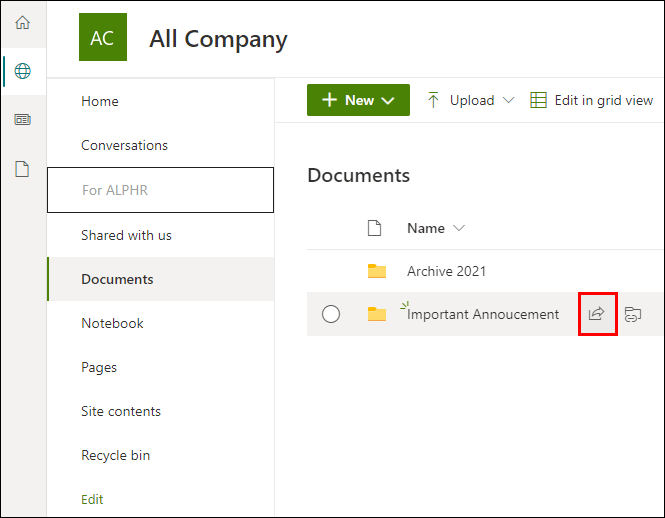
- Κάντε κλικ στο βέλος προς τα κάτω για να ανοίξετε ένα αναπτυσσόμενο μενού. Επιλέξτε μία από τις επιλογές κοινής χρήσης συνδέσμων.
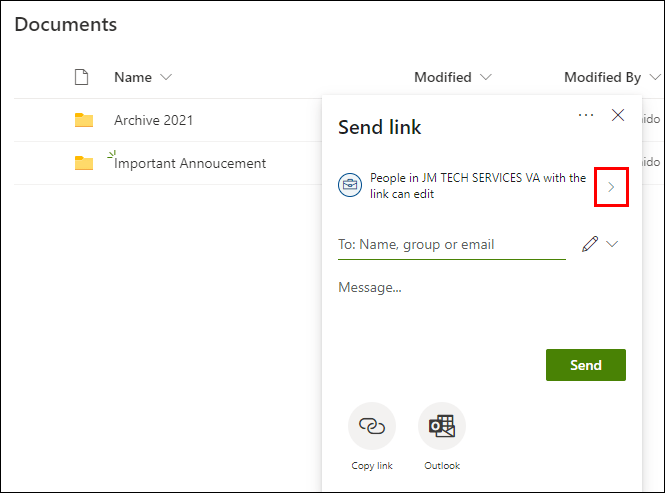
- Για να επιτρέψετε την πρόσβαση σε οποιονδήποτε διαθέτει τον σύνδεσμο, επιλέξτε "Οποιοσδήποτε".
- Για να μοιραστείτε το αρχείο με τους συναδέλφους σας, επιλέξτε «Άτομα σε ».
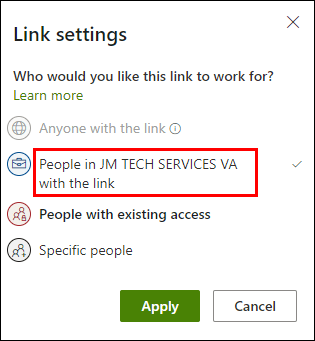
- Εάν θέλετε να κάνετε κοινή χρήση μόνο με συγκεκριμένα άτομα, εισαγάγετε τα ονόματά τους στο κατάλληλο πεδίο.
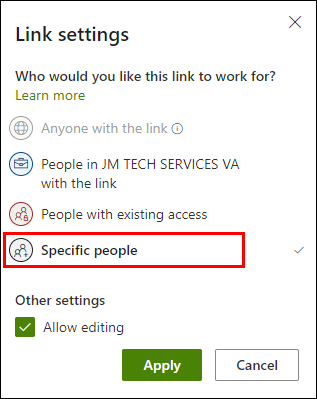
- Εάν θέλετε να προσθέσετε κάποιες περαιτέρω οδηγίες, μπορείτε να γράψετε ένα μήνυμα.
- Όταν τελειώσετε, κάντε κλικ στο "Εφαρμογή".
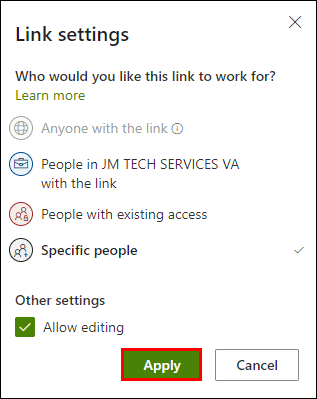
Ένας πιο γρήγορος τρόπος για να το κάνετε είναι να δημιουργήσετε έναν σύνδεσμο που οδηγεί σε ένα συγκεκριμένο αρχείο. Στη συνέχεια, μπορείτε να επισυνάψετε τη διεύθυνση URL σε ένα μήνυμα κειμένου ή να την αντιγράψετε σε διαφορετικό ιστότοπο. Το άτομο που λαμβάνει τον σύνδεσμο θα μπορεί να τον μοιραστεί και με άλλα άτομα. Δείτε πώς να το κάνετε:
- Συνδεθείτε στον λογαριασμό σας στο office.com/signin.
- Κάντε κλικ στην καρτέλα "Αντιγραφή συνδέσμου" στο SharePoint.
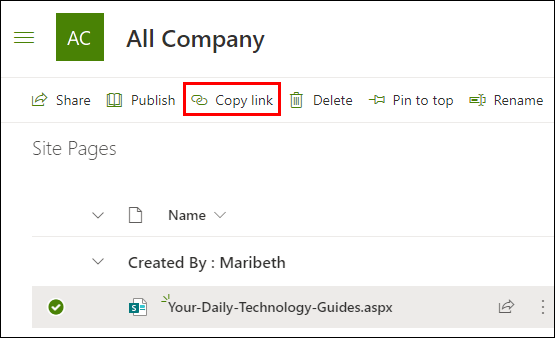
- Επιλέξτε μια επιλογή κοινής χρήσης από το αναπτυσσόμενο μενού. Κάντε κλικ στο «Εφαρμογή» για να δημιουργήσετε τον σύνδεσμο.
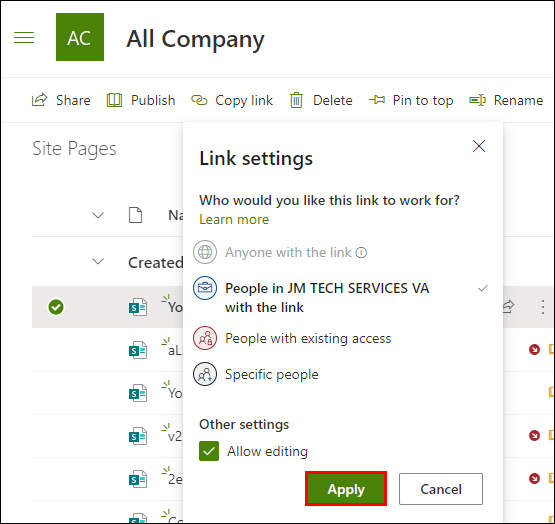
- Χρησιμοποιήστε τις συντομεύσεις πληκτρολογίου CTRL +C και CTRL + V όταν θέλετε να αντιγράψετε/επικολλήσετε τον σύνδεσμο. Μπορείτε επίσης να το κάνετε κάνοντας δεξί κλικ στη διεύθυνση URL και επιλέγοντας τις επιλογές από την αναπτυσσόμενη λίστα.
Κοινή χρήση ιστότοπου χρησιμοποιώντας το SharePoint
Το SharePoint δεν σας περιορίζει στην κοινή χρήση αρχείων και φακέλων. Μπορείτε επίσης να μοιραστείτε ολόκληρο τον ιστότοπό σας τόσο με εξωτερικούς χρήστες όσο και με μέλη του καταλόγου σας. Δείτε πώς να το κάνετε:
- Συνδεθείτε στον λογαριασμό σας στο SharePoint.
- Κάντε κλικ στο κουμπί "Κοινή χρήση ιστότοπου".
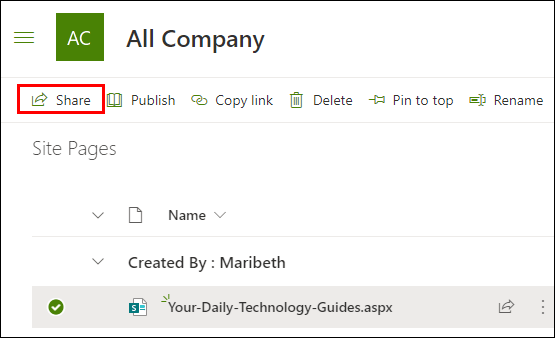
- Θα ανοίξει ένα νέο παράθυρο. Πληκτρολογήστε το όνομα του ατόμου ή της ομάδας που θέλετε να προσθέσετε στον ιστότοπο. Μπορείτε επίσης να μοιραστείτε τον ιστότοπο με ολόκληρο τον οργανισμό. Απλώς πληκτρολογήστε "Όλοι εκτός από εξωτερικούς χρήστες" στο πλαίσιο διαλόγου.
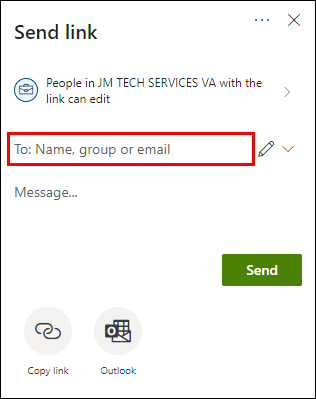
- Ορίστε το επιθυμητό επίπεδο άδειας. Μπορείτε να επιτρέψετε στους χρήστες να προβάλλουν, να επεξεργάζονται ή να διαχειρίζονται πλήρως τον ιστότοπο.
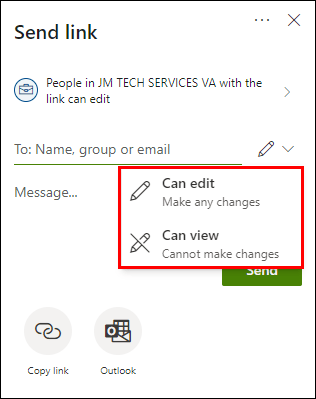
- Εάν θέλετε, μπορείτε να επισυνάψετε ένα μήνυμα που περιέχει πρόσθετες πληροφορίες ή οδηγίες.
- Κάντε κλικ στο "Κοινή χρήση" όταν τελειώσετε.
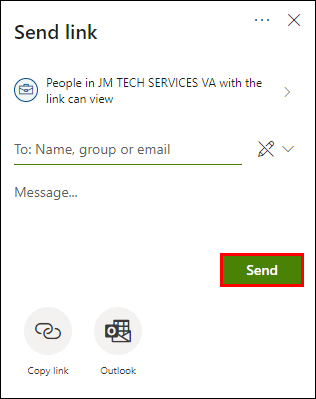
Μοιραστείτε οτιδήποτε χρησιμοποιώντας τις ομάδες του SharePoint
Με το SharePoint Team, εσείς και οι συνάδελφοί σας μπορείτε να ανταλλάσσετε τακτικά έγγραφα, αρχεία πολυμέσων και εφαρμογές. Η πύλη έχει σκοπό να αυξήσει την παραγωγικότητα και να βελτιστοποιήσει τη συνεργασία του έργου.
Ως μέλος της ομάδας, μπορείτε να έχετε πρόσβαση σε όλους τους συνδέσμους προς σχετικούς καταλόγους, αρχεία και ιστότοπους στην αρχική σελίδα της πύλης. Μπορείτε επίσης να χρησιμοποιήσετε τη ροή δραστηριότητας για να παρακολουθείτε τις αλληλεπιδράσεις του ιστότοπου.
Το SharePoint Team διαθέτει μια καρτέλα "Αρχεία" με ένα ευρύ φάσμα δυνατοτήτων. Οποιοδήποτε μέλος μπορεί να χρησιμοποιήσει αυτές τις δυνατότητες για να επεξεργαστεί κοινόχρηστα αρχεία και να προσαρμόσει την πύλη. Ακολουθεί μια λίστα επιλογών:
- Αποκτήστε πρόσβαση σε πρόσθετες λειτουργίες στην ενότητα "Νέο αρχείο".
- Συγχρονίστε τα αρχεία με την αντίστοιχη τοπική μονάδα δίσκου.
- Αλλάξτε την προβολή για να κάνετε τη διεπαφή της πύλης πιο οργανωμένη. Είναι διαθέσιμες πολλές επιλογές, όπως η προβολή λίστας, η προβολή πλακιδίων και η προβολή συμπαγούς.
- Εξαλείψτε κακόβουλα προγράμματα ή ανεπιθύμητα αρχεία ή αναφέρετε ύποπτα αρχεία.
- Μεταφόρτωση και check-in αρχείων.
- Ελέγξτε και κατεβάστε αρχεία.
- Αναδιάταξη της σειράς αρχείων.
Διαχειριστείτε τις ρυθμίσεις κοινής χρήσης επισκέπτη του SharePoint
Εάν είστε παγκόσμιος ή διαχειριστής του SharePoint, έχετε την εξουσία να προσαρμόσετε τις ρυθμίσεις κοινής χρήσης για ολόκληρο τον οργανισμό. Αυτό σημαίνει ότι μπορείτε να αποφασίσετε το επίπεδο συμμετοχής των Guest χρηστών στον διακομιστή SharePoint. Υπάρχουν πολλές διαμορφώσεις κοινής χρήσης από τις οποίες μπορείτε να επιλέξετε, ανάλογα με τις ανάγκες σας. Δείτε πώς μπορείτε να διαχειριστείτε τις ρυθμίσεις κοινής χρήσης επισκέπτη:
- Ανοίξτε το πρόγραμμα περιήγησής σας και συνδεθείτε στον λογαριασμό διαχειριστή σας.
- Ανοίξτε την καρτέλα "Εξωτερική κοινή χρήση".
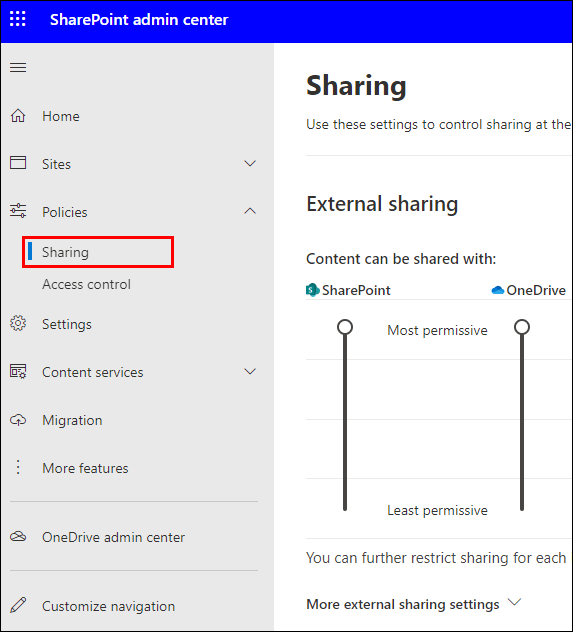
- Επιλέξτε το επιθυμητό επίπεδο κοινής χρήσης για τον οργανισμό σας. Συνήθως, η προεπιλεγμένη ρύθμιση είναι "Οποιοσδήποτε".
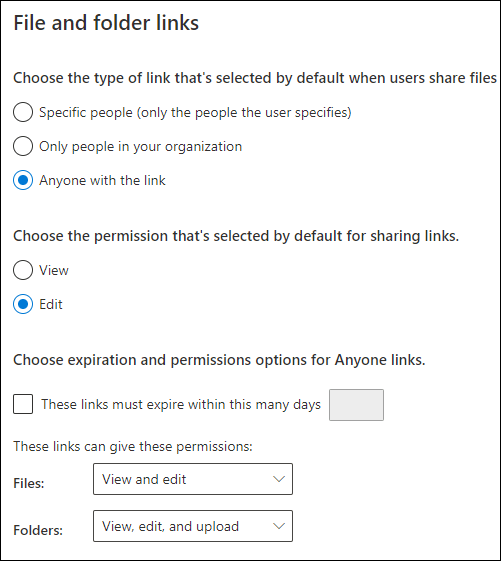
Οι διαφορετικές ρυθμίσεις κοινής χρήσης συνεπάγονται διαφορετικά επίπεδα πρόσβασης. Βεβαιωθείτε ότι έχετε επιλέξει ένα που αντιστοιχεί στον τύπο του εγγράφου που μοιράζεστε. Ακολουθεί μια γρήγορη ανάλυση κάθε διαμόρφωσης κοινής χρήσης:
- Ο καθενας. Αυτή η ρύθμιση επιτρέπει στους χρήστες να μοιράζονται συνδέσμους που δεν απαιτούν έλεγχο ταυτότητας. Αυτό σημαίνει ότι μπορούν να το στείλουν τόσο σε υπάρχοντες όσο και σε νέους. Ως διαχειριστής, μπορείτε να ορίσετε μια ημερομηνία λήξης για κάθε σύνδεσμο.
- Νέοι συν υφιστάμενοι επισκέπτες. Με αυτήν τη ρύθμιση, οι επισκέπτες πρέπει να συνδεθούν με τον λογαριασμό τους Microsoft για να αποκτήσουν πρόσβαση στη σύνδεση. Μπορούν επίσης να χρησιμοποιήσουν το αναγνωριστικό χρήστη του σχολείου ή της εταιρείας τους. Αυτό συμβαίνει επειδή αυτοί οι τύποι συνδέσμων απαιτούν κωδικούς επαλήθευσης ταυτότητας.
- Μόνο υπάρχοντες επισκέπτες. Με αυτόν τον τρόπο, θα μπορείτε να μοιράζεστε αρχεία με επισκέπτες από τον κατάλογό σας. Αυτό περιλαμβάνει οποιονδήποτε έχει αποδεχτεί τις προσκλήσεις σας στο παρελθόν. Αναφέρεται επίσης στους Προσκεκλημένους που προσθέσατε με μη αυτόματο τρόπο μέσω του Azure B2B ή παρόμοιων συνεργατικών λειτουργιών.
- Μόνο μέλη του οργανισμού σας. Εάν θέλετε να αποτρέψετε την πρόσβαση εξωτερικών χρηστών στον κατάλογό σας, επιλέξτε αυτήν τη ρύθμιση. Απενεργοποιεί τη δυνατότητα εξωτερικής κοινής χρήσης και διατηρεί όλα τα αρχεία στον οργανισμό σας.
Εάν απενεργοποιήσετε την εξωτερική κοινή χρήση και, στη συνέχεια, την ενεργοποιήσετε ξανά, οι επισκέπτες στους οποίους είχε εκχωρηθεί προηγουμένως πρόσβαση μπορούν να συνεχίσουν να συμμετέχουν στον διακομιστή. Εάν δεν θέλετε οι επισκέπτες να αποκτήσουν ξανά πρόσβαση σε συγκεκριμένους ιστότοπους, πρέπει να απενεργοποιήσετε τη ρύθμιση για αυτούς τους ιστότοπους μεμονωμένα.
Συχνές ερωτήσεις για κοινή χρήση επισκεπτών του SharePoint
Πώς μπορώ να ενεργοποιήσω και να απενεργοποιήσω την εξωτερική κοινή χρήση όποτε χρειάζομαι;
Τα αρχεία που αποθηκεύετε στον διακομιστή SharePoint είναι προσβάσιμα σε όλους με άδεια τοποθεσίας. Ωστόσο, μπορεί να θέλετε να μοιράζεστε ορισμένα αρχεία με άτομα που δεν χρησιμοποιούν τακτικά το SharePoint. Εκεί μπαίνει στο παιχνίδι η δυνατότητα εξωτερικής κοινής χρήσης.
Για να ενεργοποιήσετε τη ρύθμιση, πρέπει να είστε διαχειριστής του SharePoint στο Microsoft 365. Οι διαχειριστές τοποθεσιών δεν έχουν την εξουσία να ενεργοποιούν ή να απενεργοποιούν την εξωτερική κοινή χρήση. Δείτε πώς να το κάνετε:
1. Συνδεθείτε στην ιστοσελίδα του κέντρου διαχείρισης του SharePoint.
2. Πλοηγηθείτε στη στήλη στην αριστερή πλευρά. Επιλέξτε έναν ιστότοπο από τη λίστα.

3. Κάντε κλικ στον κύκλο δίπλα στην επιλογή κοινής χρήσης που θέλετε να ενεργοποιήσετε.

Οι διαθέσιμες επιλογές καθορίζονται σε επίπεδο εταιρείας. Εάν απενεργοποιήσετε την εξωτερική κοινή χρήση σε έναν συγκεκριμένο ιστότοπο, τυχόν σύνδεσμοι που μοιραστήκατε σε αυτόν δεν θα λειτουργούν πλέον.
Τι μπορούν να κάνουν οι επισκέπτες με τα κοινόχρηστά μου έγγραφα;
Κατά την κοινή χρήση ενός συνδέσμου, μπορείτε να προσδιορίσετε εάν το άτομο που τον ανοίγει μπορεί να κάνει αλλαγές στο αρχείο. Εάν επιλέξετε το πλαίσιο "Να επιτρέπονται οι επεξεργασίες", ορίστε τι μπορούν να κάνουν άλλοι χρήστες αφού λάβουν τον σύνδεσμο:
• Αποστολή και λήψη αρχείων και φακέλων στον διακομιστή.
• Δημιουργήστε νέους φακέλους και ανεβάστε νέα αρχεία.
• Καταργήστε αρχεία από το διακομιστή SharePoint.
• Επεξεργαστείτε υπάρχοντα στοιχεία και φακέλους.
• Μεταφέρετε αρχεία από τον ένα φάκελο στον άλλο.
• Αλλάξτε το όνομα και τη μορφή ενός συγκεκριμένου αρχείου.
• Μοιραστείτε τους συνδέσμους αρχείων με άλλα άτομα.
Ακόμη και με ενεργοποιημένη επεξεργασία, ορισμένα πράγματα εξακολουθούν να είναι εκτός ορίων. Δείτε τι δεν μπορεί να κάνει ο δέκτης:
• Επεξεργαστείτε ή μετονομάστε έναν ριζικό κατάλογο. Αυτό ισχύει για άλλους φακέλους υψηλής ιεραρχίας.
• Ανοίξτε άλλους φακέλους από το διακομιστή SharePoint. Μπορούν να δουν και να επεξεργαστούν μόνο αυτά που μοιραστήκατε.
• Πρόσβαση σε οτιδήποτε άλλο στην τοποθεσία σας στο SharePoint χωρίς άδεια.
Υπάρχουν επίσης τρεις ρυθμίσεις κοινής χρήσης διαθέσιμες για επισκέπτες επισκέπτες στον κατάλογό σας. Μπορείτε να επιλέξετε οποιαδήποτε από τις παρακάτω επιλογές:
• Οποιοσδήποτε (η σύνδεση είναι προσβάσιμη χωρίς επαλήθευση).
• Νέοι επισκέπτες (ο σύνδεσμος απαιτεί από τον Επισκέπτη να επαληθεύσει την ταυτότητά του). Οι υπάρχοντες επισκέπτες μπορούν επίσης να έχουν πρόσβαση σε αυτούς τους συνδέσμους αφού συνδεθούν με λογαριασμό Microsoft.
• Μόνο υπάρχοντες επισκέπτες (η κοινή χρήση περιορίζεται σε επισκέπτες που περιλαμβάνονται ήδη στον κατάλογό σας).
• Μόνο μέλη του οργανισμού σας (κανένας εξωτερικός επισκέπτης δεν έχει πρόσβαση στον σύνδεσμο).
Τι μπορώ να μοιραστώ χρησιμοποιώντας το Microsoft SharePoint;
Το SharePoint υποστηρίζει όλους τους τύπους μορφών αρχείων. Μπορείτε σχεδόν να ανεβάσετε οτιδήποτε στον κατάλογό σας χωρίς προβλήματα.
Ωστόσο, οι παλαιότερες εκδόσεις έχουν προβλήματα με συγκεκριμένους τύπους αρχείων. Για παράδειγμα, οι ακόλουθες επεκτάσεις έχουν αποκλειστεί πλήρως από τον διακομιστή 2016:
• .ασμχ
• .ασμχ
• .svc
• .σαπούνι
• .json
• .xamlx
Ευτυχώς, ο τρέχων διακομιστής δεν έχει τέτοιο περιορισμό. Προς το παρόν, δεν υπάρχουν μορφές και επεκτάσεις που να είναι αποκλεισμένες από το SharePoint.
Το να μοιράζεσαι σημαίνει ότι νοιάζεσαι
Το SharePoint φέρνει τάξη στον διαδικτυακό χώρο εργασίας. Οι προηγμένες δυνατότητες του συστήματος σάς επιτρέπουν να μοιράζεστε τόσο αρχεία όσο και ολόκληρους ιστότοπους με λίγα απλά βήματα.
Υπάρχει μια προτιμώμενη ρύθμιση κοινής χρήσης για κάθε κατάσταση και τύπο συνδέσμου. Οι παγκόσμιοι διαχειριστές και οι διαχειριστές του SharePoint μπορούν ακόμη και να ενεργοποιήσουν την εξωτερική κοινή χρήση και να διαχειριστούν τις ρυθμίσεις επισκέπτη για ολόκληρο τον οργανισμό.
Εσείς και οι συνάδελφοί σας χρησιμοποιείτε το SharePoint για την ανταλλαγή αρχείων; Υπάρχει κάποιο διαφορετικό σύστημα συνεργασίας που προτιμάτε; Σχολιάστε παρακάτω και μοιραστείτε τις σκέψεις σας σχετικά με τη δυνατότητα εξωτερικής κοινής χρήσης.